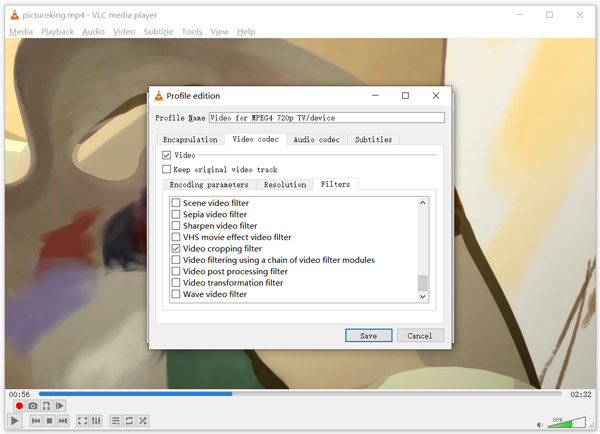Как обрезать видео в VLC медиа плеере? Сделать это достаточно легко при помощи специальной функции записи нужного фрагмента клипа. Мультимедийный проигрыватель имеет достаточно обширный функционал с множеством отличительных возможностей. Скачать программу можно абсолютно бесплатно с официального сайта.
Особенности плеера

Кроме обычного воспроизведения большого количества форматов видеозаписей, VLC имеет функцию просмотра телевидения, радио и музыки из сети. Также с его помощью можно создавать собственные трансляции, доступна конвертация форматов медиафайлов. Рассмотрим несколько самых интересных функций программы, которых нет в других видеоплеерах более подробно.
Как обрезать видео в медиаплеере VLC
Просмотр интернет телевидения
Чтобы смотреть телевизионные каналы в плеере, потребуется загрузить в программу плейлист, который можно отыскать в интернете. После этого появится возможность выбирать нужный канал из списка и включать его, кликнув по названию.
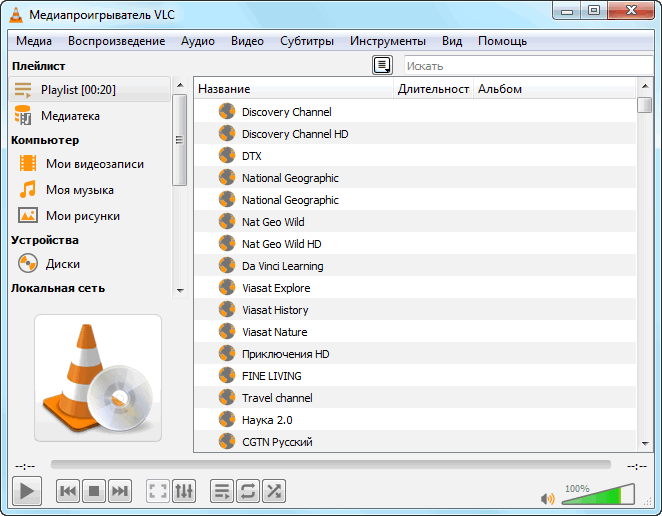
Просмотр клипов с сервиса YouTube и других файлов из сети
VLC способен воспроизводить видео напрямую из интернета, для этого потребуется указать программе ссылку на файл в сети или адрес ролика с видеохостинга YouTube.

Прослушивание радиостанций
Слушать радио в программе можно как загрузив плейлист со станциями, так и воспользовавшись достаточной большой встроенной библиотекой стримов. В подавляющем большинстве список состоит из зарубежных радио каналов.
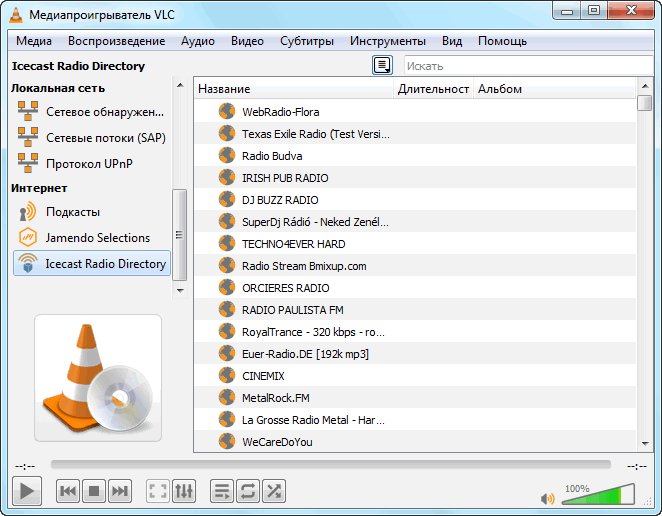
Плейлисты
Плеер VLC имеет возможность сохранять списки воспроизведения не только на компьютере, но в интернете. Впоследствии такими плейлистами можно будет воспользоваться с других компьютеров или мобильных устройств.
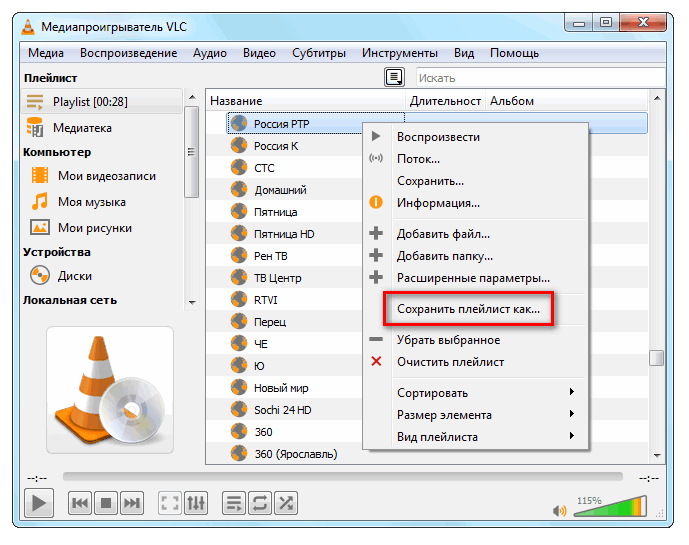
Запись видео и музыки
Медиаплеер позволяет записывать фрагменты из воспроизводимых видеоклипов или музыкальных файлов с компьютера, и транслируемых стримов. Записанное видео или радиотрансляцию можно сохранить на компьютере для последующего воспроизведения. По умолчанию эти файлы размещаются в папке видеозаписей.
Нарезка видео с помощью программы VLC
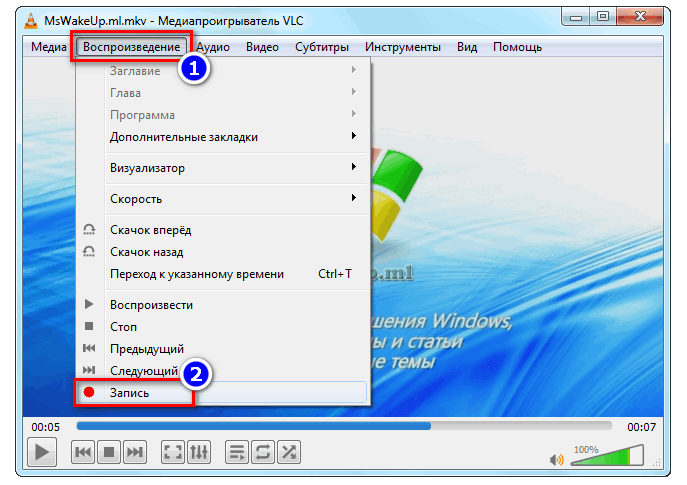
Скриншоты
Программа позволяет сохранять нужный кадр из видео на компьютер в виде графического файла. Воспользовавшись соответствующим пунктом в меню приложения, можно сохранить картинку в папку с рисунками.
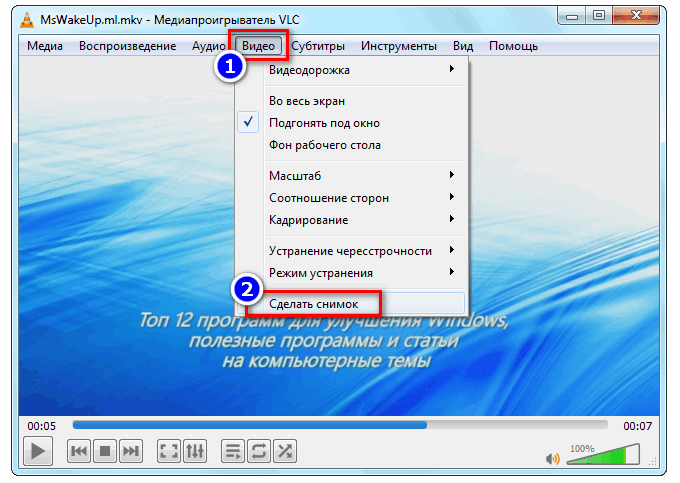
Изменение формата
Как конвертировать видео в VLC Media Player? Программа оснащена редкой для подобных приложений функцией преобразования формата видео и аудиофайлов. Музыку можно перевести только в форматы ogg или wav, а для видео VLC конвертер предоставляет гораздо больше возможностей.
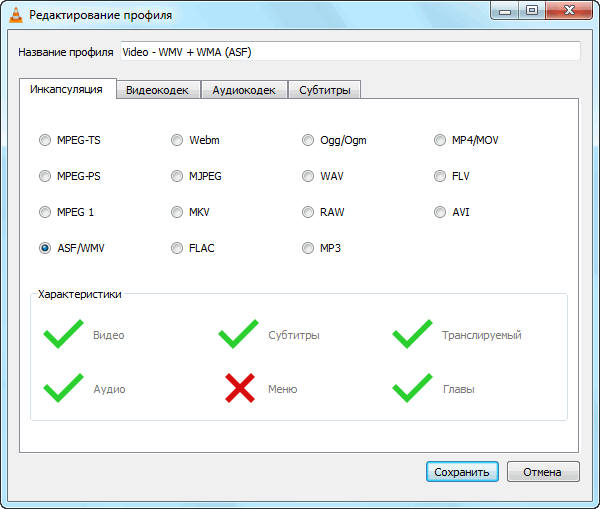
Модули и расширения
При помощи различных дополнений, можно значительно расширить функционал плеера — поменять его внешний вид темами оформления, добавить новые радиостанции или способность воспроизводить клипы с различных видеохостингов.
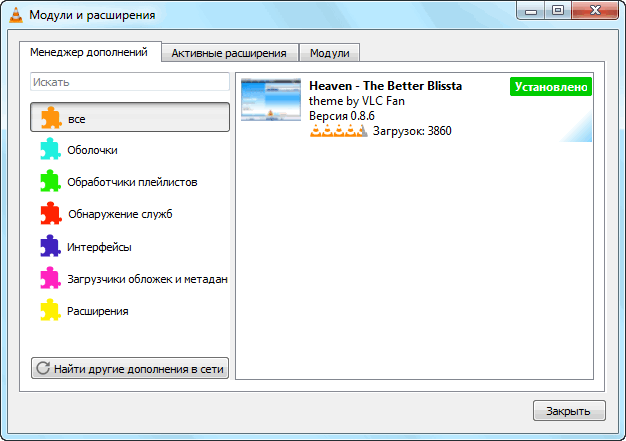
Как обрезать клип
Обрезка видео фрагмента из ролика при помощи VLC медиаплеера осуществляется путем активации дополнительного функционала. Чтобы это сделать нужно осуществит следующие манипуляции:
- Открыть клип для обрезки в плеере.
- Нажать на меню «Вид» на верхней панели.
- Из появившегося списка выбрать пункт «Доп. элементы управления».
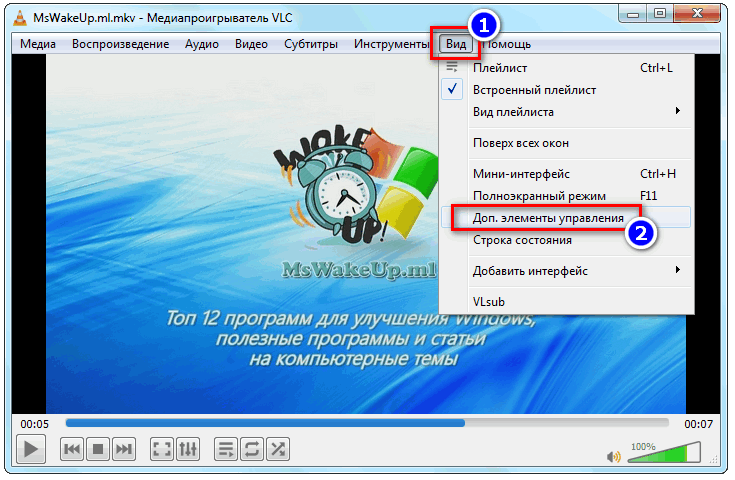
- Появится панель с кнопкой записи.
- Начните воспроизведение клипа и нажмите на кнопку «Запись» в тот момент, откуда нужно начать обрезку видео.
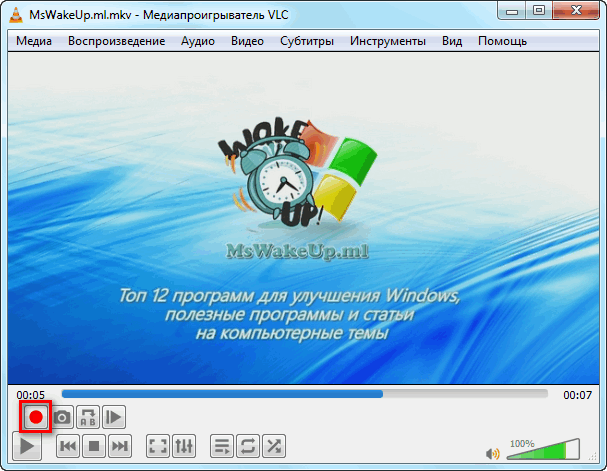
- Повторно кликните по кнопке записи, когда нужно будет закончить операцию.
- Обрезанный фрагмент клипа будет сохранен в разделе видеозаписей.
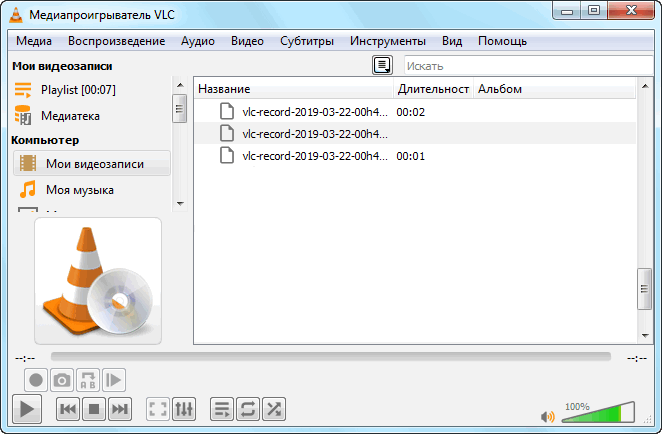
Теперь вы знаете, как вырезать нужный фрагмент из клипа при помощи VLC медиа плеера. Иногда пользователей также интересует, как стереть ненужную часть видео или как склеить клипы при помощи этой программы. Такие операции нельзя осуществить с использованием графического интерфейса приложения. Они доступны при запуске плеера из командной строки и требуют, чтобы обрабатываемые видеофайлы имели одинаковый формат, поэтому для таких действий будет удобнее воспользоваться специальными программами видеомонтажа.
Источник: media-player-s.ru
Подробные рекомендации по обрезке видео в VLC
Кто бы не знал VLC? Вероятно, это самый популярный медиаплеер этого поколения для компьютеров и мобильных устройств. Но знаете ли вы, что помимо воспроизведения мультимедиа, этот VLC имеет дополнительные функции, позволяющие редактировать и улучшать ваши видео? И да, VLC также обрезает видео.
Одним из записанных в настоящее время правок является обрезка, поскольку она играет одну из самых важных основ редактирования видео. Когда вы обрезаете видео, это означает только то, что вы хотите исключить или удалить некоторые неважные части вашего видео. Такие части — это ненужные люди или вещи, попавшие в запись. И поэтому, как новичку в индустрии видеомонтажа, использующему VLC, важно знать, как у вас и этого плеера работает обрезка. Таким образом, вы должны увидеть весь план этой статьи, поскольку она говорит об этом вопросе.

- Часть 1. Как обрезать видео с помощью VLC
- Часть 2. Лучшие альтернативы VLC для ПК и мобильных устройств
- Часть 3. Часто задаваемые вопросы об обрезке видео на VLC
Часть 1. Как обрезать видео с помощью VLC
Прежде чем рассматривать шаги по использованию этого медиаплеера VLC для обрезки видео, было бы лучше получить дополнительные знания об этом инструменте. VLC — известное бесплатное мультиплатформенное приложение с открытым исходным кодом. Его можно приобрести на Windows, Mac, Linux, Android и iOS.
Кроме того, он поддерживает практически все типы видео, такие как MP4, AVI, WMV, MOV, MKV, WebM, FLV и многие другие. В результате частых обновлений VLC стал более функциональным, поэтому воспроизведение мультимедиа становится лишь одной из его многочисленных функций. Следовательно, на момент написания этой статьи VLC можно использовать в качестве конвертера и редактора с обычным редактированием видео, которое вы ищете. Используя VLC, вы можете вырезать видео, добавлять эффекты, добавлять субтитры, синхронизировать, настраивать VLM и многое другое.
Тем не менее, VLC по-прежнему не хватает многих необходимых инструментов для редактирования видео, особенно для улучшения. И да, если вы начинающий видеоредактор, этого действительно недостаточно, если вам нужен универсальный инструмент для редактирования. Но если вам нужно только ускорить задачу по обрезке, а VLC — это то, что у вас есть, вы можете выполнить следующие шаги.
Для начала запустите медиаплеер VLC, который уже установлен на вашем компьютере. Затем загрузите видео для вырезания в VLC, нажав кнопку Медиа вкладку в верхней части интерфейса. Выберите Открыть файл вариант и найдите файл после.
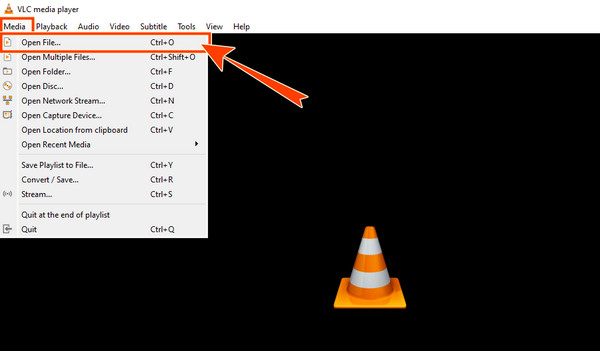
Далее стоит сделать Расширенные элементы управления видимый. Для этого нажмите кнопку Вид вкладка и Расширенные элементы управления вкладку среди предложенных вариантов. После включения элементов управления вы увидите их подсказку в элементах управления воспроизведением в нижней части интерфейса.
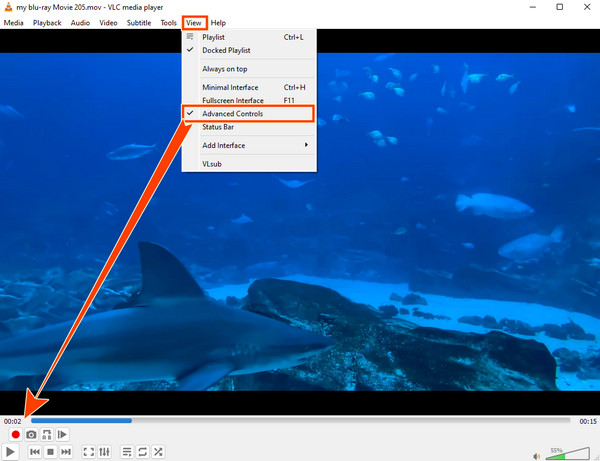
Нажмите Play кнопку, чтобы запустить видео, затем нажмите кнопку Запись кнопка. Теперь хитрость заключается в том, чтобы остановить запись, когда воспроизводится часть, которую вы хотите обрезать, а затем снова щелкнуть запись после части.
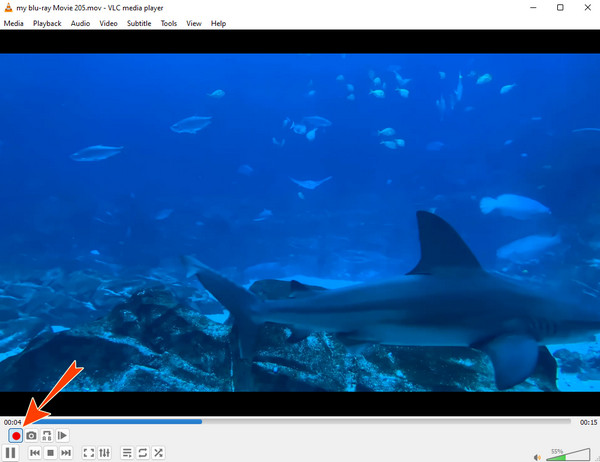
Когда видео подходит к концу, будьте готовы остановить запись. Затем найдите записанный файл, который был сохранен автоматически. Вот как можно использовать медиаплеер VLC для обрезки видео.
Часть 2. Лучшие альтернативы VLC для ПК и мобильных устройств
VLC, без сомнения, отличный и удивительный медиаплеер. Однако, учитывая, что это медиаплеер, мы не можем гарантировать, что вам понравится, как он редактирует ваши видео. Как вы видите в уроке выше, вы должны записать части видео, которые хотите удалить, и части, которые хотите обрезать. Поэтому, если вам не нравится, как этот медиаплеер обрезает ваши видео, у нас есть лучшие альтернативные решения для ПК и мобильных устройств ниже.
1. Video Converter Ultimate для Windows и Mac
Эта медитация Видео конвертер Ultimate это многофункциональный инструмент для редактирования видео, который поможет вам легко обрезать видео. Это автономное программное обеспечение с множеством расширенных функций и инструментов редактирования в панели инструментов.
Инструменты включают в себя триммер видео, коррекцию цвета, удаление водяных знаков с видео, реверс видео и многое другое. Что касается функции триммера видео, она позволяет свободно обрезать видео, просто регулируя ручки, доступные на временной шкале видео, что позволяет обрезать видео в соответствии с вашими предпочтениями. Кроме того, этот Video Converter Ultimate поддерживает все популярные видеоформаты и более 500 других. Кроме того, он поставляется с простым, но элегантным интерфейсом, позволяющим плавно переходить от одного процесса к другому без каких-либо проблем.
- 1. Обрезайте и редактируйте качество, разрешение, частоту кадров и другие параметры вашего видео с безупречным качеством вывода.
- 2. Мощные инструменты для редактирования видео, такие как средство для улучшения качества видео, средство для удаления водяных знаков, компрессор и многое другое.
- 3. Широкая поддержка различных видео и аудио форматов.
- 4. Может работать с несколькими или пакетными видео, используя один и тот же метод сверхбыстрого ускорения.
- 5. Технологии искусственного интеллекта, аппаратного ускорения и ускорения GPU.
Как обрезать видео с помощью альтернативы VLC на ПК
Первое, что нужно сделать, это нажать на Скачать кнопку выше, в зависимости от того, что применимо на вашем устройстве. Затем запустите программное обеспечение после его установки.
В главном интерфейсе щелкните значок Ящик для инструментов панель и найдите Видео Триммер инструмент. После нажатия на инструмент появится новое окно, в котором нужно нажать кнопку Дополнительная кнопку для импорта видеофайла.
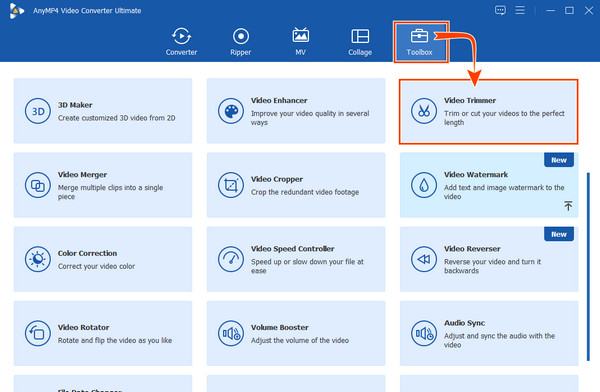
После загрузки видео вы можете приступить к настройке Указатели под хронологией видео. Затем вы также можете использовать другие доступные там пресеты, особенно когда вы нажимаете кнопку Зубчатый значку.
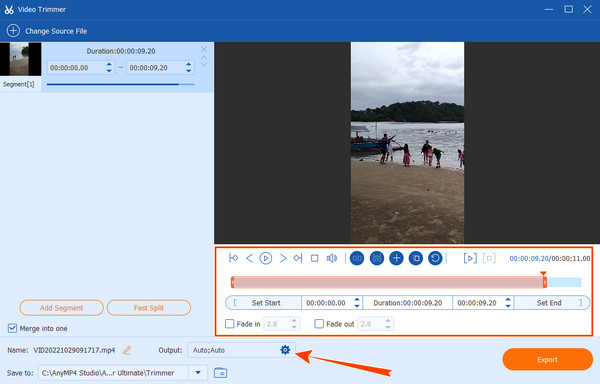
После этого нажмите Экспортировать кнопку, чтобы сохранить обрезанное видео в любое время.
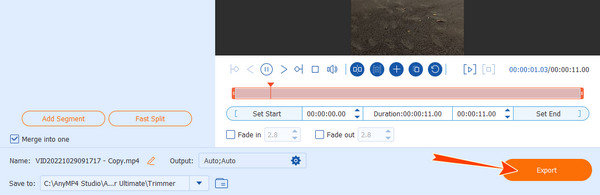
2. Vid.Fun для мобильных устройств
На этот раз давайте посмотрим на замечательную альтернативу триммеру видео VLC для мобильных устройств — приложение Vid.Fun от Fonelab. Это бесплатное приложение со множеством замечательных инструментов для редактирования, включая инструмент для обрезки видео.
Кроме того, вы также можете использовать его как отличное приложение для создания фильмов, чтобы раскрыть свои творческие идеи в области кинопроизводства. Кроме того, вы также можете вращать, а также добавляйте стикеры и фильтры к своему видео. Однако это приложение доступно только на телефонах Android. В общем, это приложение вам нужно, если вы хотите многофункциональный видеоредактор на своем телефоне. Следовательно, следуйте приведенным ниже инструкциям о том, как его использовать.
Перейдите в Google Play, чтобы установить приложение на свое мобильное устройство и запустить его.
Нажмите Порез вкладку и выберите видео, которое нужно обрезать, затем коснитесь значка Да вкладку, чтобы загрузить его.
Настроить Руль велосипеда под загруженным видео на отделка это. Затем коснитесь Экспортировать кнопка после.
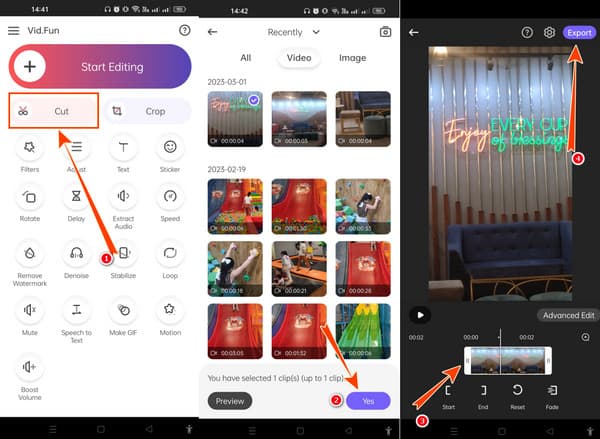
Часть 3. Часто задаваемые вопросы об обрезке видео на VLC
Могу ли я обрезать видео на VLC, не записывая его?
Нет. К сожалению, единственный способ обрезать видео с помощью VLC — это записать его.
Могу ли я использовать свой Mac для обрезки видео на VLC?
Да. VLC на Mac имеет ту же функцию, что и версия для Windows.
Могу ли я обрезать видео с помощью приложения VLC на мобильном устройстве?
Нет. В мобильной версии VLC нет триммера видео.
Заключение
Процесс использования VLC для обрезки видео уникален, но обеспечивает превосходный результат. Однако это процесс, который понравится лишь некоторым. И мы также не знаем, понравится ли вам этот процесс. По этой причине представленные здесь альтернативы идеальны, особенно Видео конвертер Ultimate, который имеет простую, но мощную процедуру обрезки видео.
Что вы думаете об этом посте.
Рейтинг: 4.8 / 5 (421 голосов)
Вы можете повернуть видео двумя разными способами с помощью VLC. В этом учебном пособии представлены исчерпывающие шаги и подробно объясняется рабочий процесс.
Новичок в кадрировании видео? Узнайте, как VLC обрезает видео, и о проблемах, возникающих при использовании этого инструмента, а также о лучшем альтернативном инструменте для обрезки видео.
Узнайте, как навсегда исправить задержку звука VLC на рабочем столе, и об уникальном решении, которое можно использовать, когда исправления не работают, прочитав сегодняшний пост.
Чтобы воспроизводить видео и аудио файлы на Windows и Mac, узнайте больше о VLC Media Player и альтернативных медиаплеерах из статьи.
Источник: www.bluraycopys.com
Как изменить размер / масштабировать / обрезать видео в VLC и лучший способ сделать это легко
VLC — один из самых популярных медиаплееров, поддерживающих воспроизведение видео из разных источников. VLC — это не просто бесплатный инструмент для воспроизведения медиафайлов с открытым исходным кодом, он также обладает множеством часто используемых функций редактирования. Это означает, что вы можете использовать VLC Media Player в качестве видеоредактора. Поэтому вы можете задаться вопросом: как обрезать видео в VLC?
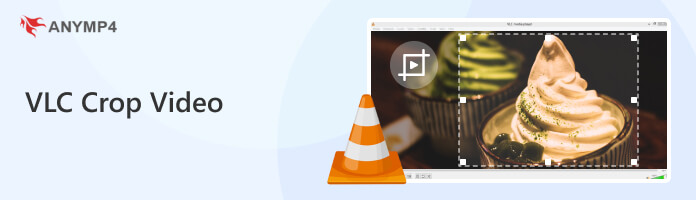
Обрезка видео с помощью VLC
VLC предлагает вводную функцию обрезки видео, чтобы вы могли удалить некоторые нежелательные области из видео. Это позволяет обрезать или масштабировать видео, а также уменьшать разрешение и размер файла исходного видео. Продолжайте читать, чтобы узнать больше о видео обрезки VLC.
- Часть 1. Как обрезать видео в VLC
- Часть 2. Лучший способ легко обрезать видео
- Часть 3. Часто задаваемые вопросы о VLC Crop Video
Часть 1. Как обрезать видео в VLC
Как бесплатный медиаплеер с открытым исходным кодом, VLC совместим с компьютерами под управлением Windows 11/10/8/7, macOS и Linux. Если вы хотите изменить размер видео MP4 в VLC, вам следует перейти на его официальный сайт, VideoLAN , и установите правильную версию на свой компьютер. Затем вы можете воспользоваться следующим руководством по кадрированию видео в VLC.
Шаг 1. Презентация VLC Media Player на вашем компьютере щелкните значок Медиа меню вверху, а затем выберите Открыть файл вариант из раскрывающегося списка, чтобы просмотреть и добавить свое видео в VLC. Поддерживаются все популярные видеоформаты, такие как MP4, MOV, AVI, FLV и другие. Ваше загруженное видео будет автоматически воспроизводиться в VLC.
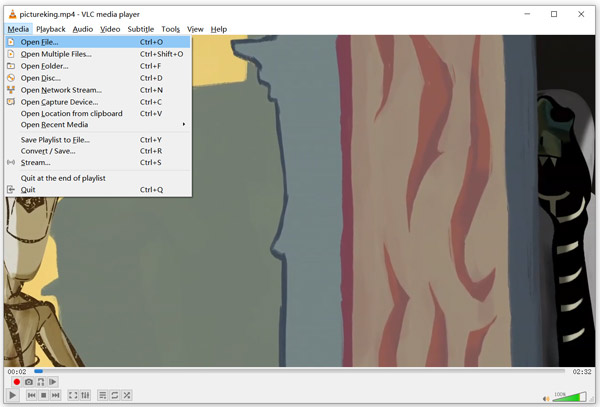
Видео с увеличением VLC
Шаг 2. Чтобы увеличить видео в VLC Media Player, вы можете нажать Видео Меню, выберите Zoom из раскрывающегося списка, а затем выберите подходящий вариант масштабирования видео.
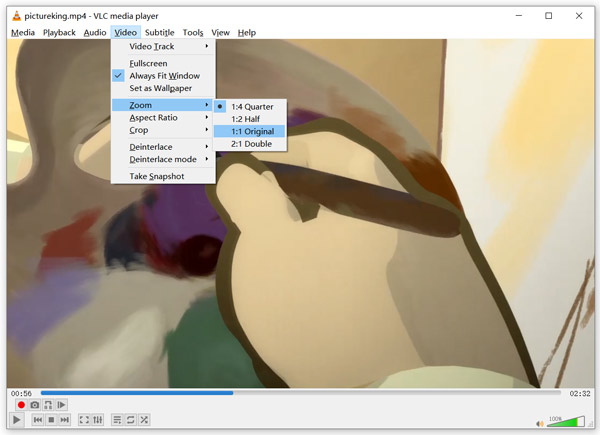
VLC кадрирование видео
Шаг 3. Если вы хотите обрезать видео в VLC, вы должны щелкнуть Меню видео , выбрать Функция обрезки и выберите один из вариантов: 16: 9, 16:10, 4: 3, 1: 1 и другие.
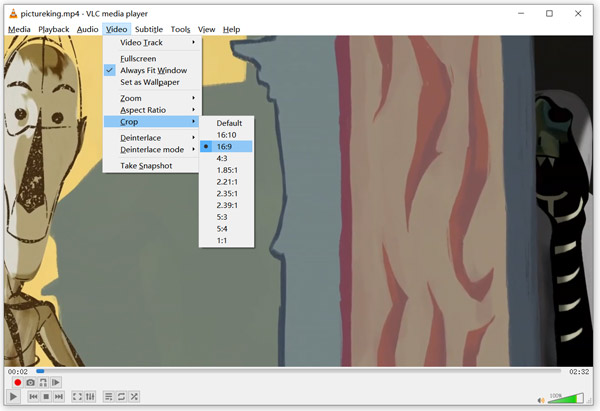
Вы также можете нажать на Меню инструментов , выберите Эффекты и Фильтры , и найдите урожай вариант под Video Effects таб. Теперь вы можете обрезать видео, чтобы удалить ненужные черные поля.
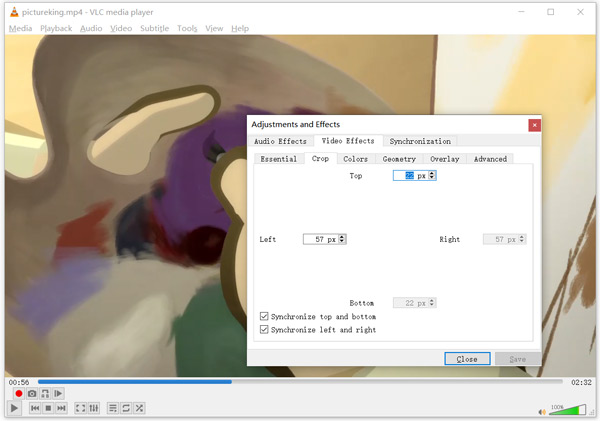
Обрезать и сохранить видео VLC
Шаг 4. С помощью описанных выше операций вам разрешено только масштабировать или обрезать видео, а затем просматривать его в VLC. Вы не можете экспортировать обрезанное видео для других проигрывателей, редакторов или других целей.
Чтобы обрезать и сохранить видео с помощью VLC, вам нужно нажать кнопку Меню инструментов вверху , а затем выбрать Настройки , Поставить галочку Все в нижнем левом углу, чтобы показать все настройки VLC. Прокрутите вниз, чтобы найти Видео . Нажмите Фильтры , а затем Кроппадд . Здесь вы можете ввести определенные пиксели для обрезки сверху / снизу / слева / справа. После этого нажмите Save. чтобы двигаться дальше.
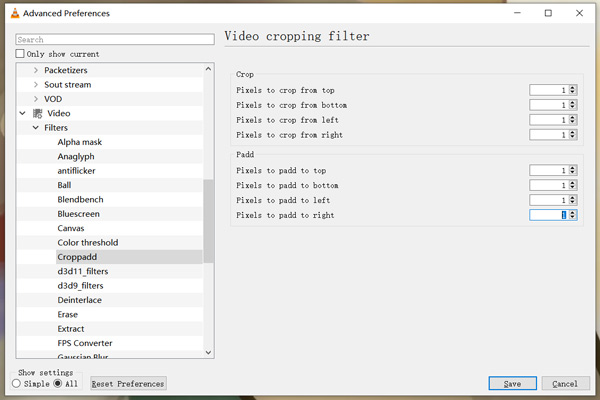
Шаг 5. Теперь вы вернетесь в главное окно. Нажмите Медиа меню и выберите Конвертировать / Сохранить вариант. Нажмите Добавить кнопку, чтобы выбрать и импортировать ваше видео. Нажмите Конвертировать / Сохранить и затем выберите Конвертировать из раскрывающегося меню.
Шаг 6. В новом всплывающем окне Конвертировать окна, нажмите Изменить выбранный профиль , удар Видео кодек вкладка, а затем отметьте Фильтр обрезки видео под Фильтры Вкладка. Нажмите Save. кнопку, чтобы подтвердить операцию. Нажмите Приложения кнопку, чтобы выбрать подходящее место для хранения, а затем нажмите кнопку Start кнопку, чтобы сохранить обрезанное видео на вашем компьютере.